Päivitä Windows 10 -versioon 21H2 Media Creation Toolin avulla
Jos haluat päivittää uusimpaan Windows 10 -ominaisuuspäivitykseen heti(Update) , voit käyttää Media Creation Toolia(Media Creation Tool) . Se on melko yksinkertaista, ja kuka tahansa voi tehdä sen muutaman varotoimenpiteen jälkeen. Katso tämä yksityiskohtainen kuvakaappaus aloittelijoille, joka näyttää, kuinka voit helposti päivittää Windows 10:n uudempaan versioon pitäen tietosi, asetukset ja asennetut ohjelmistot ennallaan.
Päivitä Windows 10 v 21H2 loka 2021 (Oct 2021) päivitykseen (Update)Media Creation Toolin(Media Creation Tool) avulla
Ennen päivitysprosessin aloittamista kannattaa ehkä tehdä(things you may want to do before starting the upgrade process) muutamia asioita . Kun olet suorittanut siivouksen, siirry Microsoft.com -sivustolle ja napsauta sinistä Lataa työkalu nyt(Download tool now) -painiketta. Tämä lataa 17,5 Mt MediaCreationTool.exe- tiedoston järjestelmääsi. Napsauta(Click) sitä aloittaaksesi Windows 10:n päivittämisen.
Olen antanut melkein kaikki kuvakaappaukset näytöistä, jotka näet, kun käyt läpi päivitysprosessin, joka voi kestää noin tunnin. Jos tarvitset, voit klikata kuvia nähdäksesi niiden suuremman version.
Päivityksen aikana tietokoneesi käynnistyy uudelleen useita kertoja, eikä sinun tarvitse tehdä mitään.

Kun alustava tarkistus on tehty, päivitysprosessi alkaa.
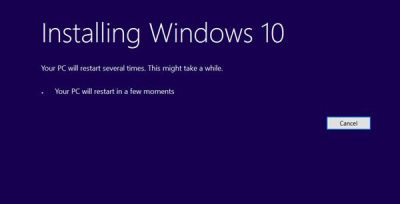
Sinua pyydetään hyväksymään lisenssiehdot. Hyväksy ne.






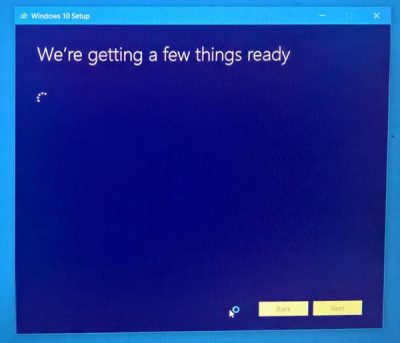
Sinun on hyväksyttävä lisenssiehdot uudelleen.

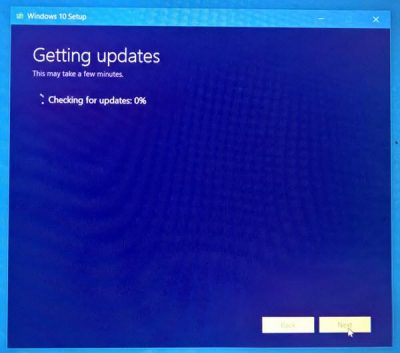


Kun kaikki on asetettu, sinun on valittava Asenna(Install) . Henkilökohtaiset tiedostosi ja sovelluksesi säilytetään.




Jos et halua muodostaa yhteyttä Internetiin(Internet) , voit ohittaa tämän vaiheen.



Kun olet kirjautunut sisään, tarkista Windows 10 -versiosi.

Sinun pitäisi nähdä uusin Windows 10 -ominaisuuspäivitys asennettuna(Update) .
Toivottavasti sulla menee sujuvasti.(Hope it goes through smoothly for you.)
PS : Viesti on päivitetty Windows 10 21H2:lle.
Related posts
Kuinka luoda Windows 10 -asennusmedia median luontityökalulla
Download official Windows 10 ISO without Media Creation Tool
Kuinka ladata Windows 10 ISO ilman medianluontityökalua
Palauta paikallisen tilin salasana Windows 10:ssä asennusmedian avulla
Median luontityökalu: Luo asennusmedia tai päivitä PC
Lataa Media Feature Pack Windows 10 N -versiolle
Paras ilmainen Sync Audio and Video -ohjelmisto Windows 10:ssä
Videoiden muuntaminen VLC Media Playerin avulla Windows 10:ssä
Lataa ja lisää musiikkitiedostoja kansiosta automaattisesti VLC-soittolistaan Windows 10:ssä
Network Sniffer Tool PktMon.exe -ohjelman käyttäminen Windows 10:ssä
Parhaat ilmaiset 4K-videosoittimet Windows 10:lle
DirectX-diagnostiikkatyökalun käyttäminen Windows 10:ssä
Parhaat ilmaiset mediakoodekkipaketit Windows 10:lle
Fresh Start -ominaisuuden käyttäminen Windows 10:ssä
Windows 11:n lataaminen Media Creation Toolin avulla
Aseta Firefox näyttämään mediaohjaimet Windows 10:n lukitusnäytössä
Kuinka ladata ja asentaa MySQL Windows 10: ssä
PrivateWin10 on edistynyt Windows 10 -tietosuojatyökalu
DVDVideoSoft: Ilmaiset multimediaohjelmistolataukset Windows 10:lle
Windows 10 Media Creation Tool: Luo asennus-USB-tikku tai ISO
